
|
ServiceManager - Dienst |

ServiceManager |
Startparameter |

|
Das Dialogprogramm des ServiceManagers ist eine graphische Oberfläche, mit dem Sie Komponenten starten und stoppen können. Verwenden Sie dieses Dienstprogramm, um Ihr Automation Engine System zentral zu überwachen.
Die Komponenten lassen sich nicht nur manuell, sondern natürlich auch über die Kommandozeile steuern.
Das Dialogprogramm zeigt Ihnen den Status der Komponenten einer ServiceManager-Umgebung. Letztere wird auch als Phrase bezeichnet. Mit dem Dialogprogramm können auch ServiceManager erreicht werden, die auf anderen Rechnern im Netzwerk laufen. Somit bietet es die Möglichkeit, systemweit auf Windows und UNIX basierte AE Programme zuzugreifen. Selbstverständlich werden für die Zugriffe auf ferne Rechner die erforderlichen Rechte vorausgesetzt und geprüft.
Der im Dialogprogramm angezeigte Inhalt wird zyklisch aktualisiert. Ist auf dem ausgewählten Computer kein ServiceManager aktiv, so sind außer dem Feld "Computer Name" alle Felder leer. Fehlt die Berechtigung für den Zugriff auf den Computer, wird eine entsprechende Fehlermeldung ausgegeben und die Felder bleiben ebenfalls leer.

|
Feld/Spalte |
Beschreibung |
|---|---|
|
Computer Name |
Eingabefeld für den Namen des Computers, auf dem der ServiceManager installiert ist. Es kann auch aus bereits vorhandenen Einträgen ausgewählt werden. Optional können Sie zusätzlich die Portnummer des ServiceManagers angeben. Beispiel: PC01:8871 Vollqualifizierte Domainnamen werden unterstützt. |
|
Phrase |
Eingabefeld für die ServiceManager-Umgebung. Nach Auswahl des Computernamens wird eine bereits bekannte ServiceManager-Umgebung angezeigt. Gibt es auf dem Computer mehrere ServiceManager-Umgebungen, so kann mit der Dropdown-Liste zwischen ihnen gewechselt werden. |
|
Service |
Name des Dienstes. Der Name ist frei wählbar und kann jederzeit geändert werden. |
|
Status |
Der aktuelle Zustand des Dienstes. "running" = Programm wurde gestartet und läuft. |
|
Startzeit |
Der Startzeitpunkt des Dienstes. Während dem Start wird hier die verbleibende Wartezeit in Sekunden angezeigt. |
|
Laufzeit |
Die aktuelle Laufzeit des aktiven Dienstes. |
|
ProcID |
Die Prozessnummer des aktiven Dienstes. |
|
CPU Time |
Die aktuell genutzte CPU-Zeit des aktiven Dienstes. |
Wählen Sie zunächst einen Rechner und anschließend die Phrase aus. In der Tabelle werden die ausgewählten Komponenten angezeigt. Damit Komponenten vom Dialogprogramm angezeigt werden, müssen sie zu dieser Tabelle hinzugefügt werden. Standardmäßig enthält sie bereits einige Einträge wie z.B. Arbeits- und Kommunikationsprozesse.
Klicken Sie mit der rechten Maustaste auf einen bestehenden Eintrag in der Tabelle und wählen Sie den Befehl "Duplicate" aus. Sofort wird eine neue Zeile angelegt. Vergeben Sie einen sprechenden Namen, damit Sie die Komponente in der Auflistung leicht finden. Rufen Sie danach erneut das Kontextmenü auf und wählen Sie nun den Befehl "Properties...". Im Dialog sind der Startpfad und andere Parameter einzutragen.
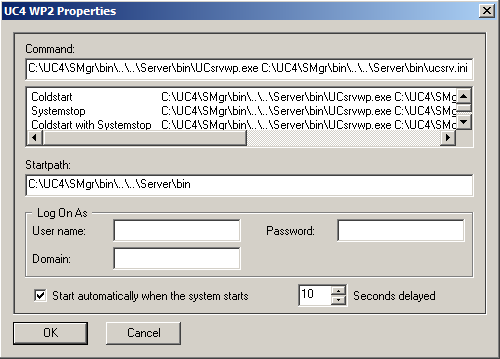
|
Feld/Steuerelement |
Beschreibung |
|---|---|
|
Befehl |
Dateiname des Programms mit kompletter Pfadangabe. Soll beim Start nicht die standardmäßige INI-Datei verwendet werden, können Name und Pfad einer anderen INI-Datei angegeben werden. Diese Angabe ist durch ein Leerzeichen von Pfad und Dateinamen des Programms zu trennen.
Beachten Sie, dass bei Java-Agenten zusätzlich vor dem Pfad der INI-Datei der Parameter -I anzugeben ist! Für Serverprozesse gibt es noch eine zusätzliche Anzeigeoption. Geben Sie den Startparameter -svc%port% an, so wird zusätzlich zum Namen des Dienstes auch der Name des Serverprozesses und die Anzahl der Verbindungen angezeigt. Der Start von Java-Agenten (SAP, JMX, Datenbanken und Rapid Automation) erfolgt über die JAR-Datei. Für Besonderheiten und Hinweise dazu siehe die untere Beschreibung "Aufnehmen von Java-Agenten". |
|
Textfeld unter Command |
Dieser Bereich dient dazu bei Serverprozessen mehrere Startmethoden zu definieren. Diese sind auswählbar, wenn Sie mit der rechten Maustaste auf den Serverprozess klicken. Die folgenden Parameter ermöglichen es Ihnen beispielsweise eine Startmethode zu definieren, die einen Kaltstart durchführt ohne dass Sie dabei die INI-Datei manuell anpassen müssen. Markieren Sie die oberste Zeile des Textfeldes und klicken Sie auf die rechte Maustaste. Mit dem Befehl "Insert" lassen sich Zeilen einfügen. Vergeben Sie einen Namen für die Startmethode. Die Bezeichnung, die Sie hier wählen, wird auch im Kontextmenü angezeigt. Der Inhalt des Feldes "Command" entspricht dem gleichnamigen Feld, das zuvor beschrieben wurde. In ihm geben Sie genauso den Dateinamen, bei Bedarf den Pfad zur INI-Datei und den Startparameter -svc%port% an. Zusätzlich können Sie von den folgenden Parametern Gebrauch machen. Syntax: -parm"StartMode=Wert;SystemStop=Wert" Erlaubte Werte für StartMode= sind "NORMAL" (regulärer Start) und "COLD" (Kaltstart). Erlaubte Werte für SystemStop= sind "NORMAL" (der Mandantenstatus bleibt unverändert) und "YES" (alle Mandanten werden gestoppt). Der Standardwert für beide Argumente ist "NORMAL". Beide Argumente sind auch in der INI-Datei vorhanden. Die Werte im ServiceManager-Dialog werden aber bevorzugt verwendet. Sie können eine der beiden Argumente oder beide angeben. |
|
Startpath |
Arbeitsverzeichnis des Programms. |
|
Log On As |
Benutzerkennung, unter der das Programm ausgeführt werden soll. Unter UNIX wird diese Einstellung ignoriert. Das Programm startet immer mit der Benutzerkennung des ServiceManagers. |
|
User name |
Benutzer, unter dessen Namen das Programm laufen soll. |
|
Password |
Passwort für diesen Benutzer. Das eingegebene Passwort wird nicht angezeigt und verschlüsselt gespeichert. |
|
Domain |
Domäne, welcher der Benutzer angehört. Erforderlich, wenn es sich nicht um einen lokalen Benutzer handelt. |
|
Start automatically ... |
Kontrollkästchen für den automatischen Start des Dienstes mit dem System. Ist das Kontrollkästchen ausgewählt, wird der Dienst automatisch beim Hochfahren des Systems gestartet. Wird der Dienst nur temporär benötigt (z.B. für Tests), kann das Programm auch über das Kontextmenü gestartet und beendet werden. |
|
Seconds delayed |
Wartezeit in Sekunden, die der Start verzögert wird. Steht der Dienst in der ersten Zeile des Dialogprogramms, ist dieses die Wartezeit für den Start des ersten Dienstes nach Aktivierung des ServiceManagers. In den anderen Fällen handelt es sich dabei um den zeitlichen Abstand zum Start des Dienstes in der darüber stehenden Zeile. |
Sobald Eigenschaften das erste Mal geändert werden, wird automatisch die Anweisungsdatei Phrase.SMC erstellt. Der Dateiname entspricht der ServiceManager-Umgebung. Der Dateiname entspricht der ServiceManager-Umgebung. Die Datei darf nicht manuell verändert werden.
Siehe auch:
ServiceManager - Dienst
ServiceManager - Kommandozeilenprogramm
Starten und Beenden von Serverprozessen
|
Automic Documentation - Tutorials - Automic Blog - Resources - Training & Services - Automic YouTube Channel - Download Center - Support |
Copyright © 2016 Automic Software GmbH |